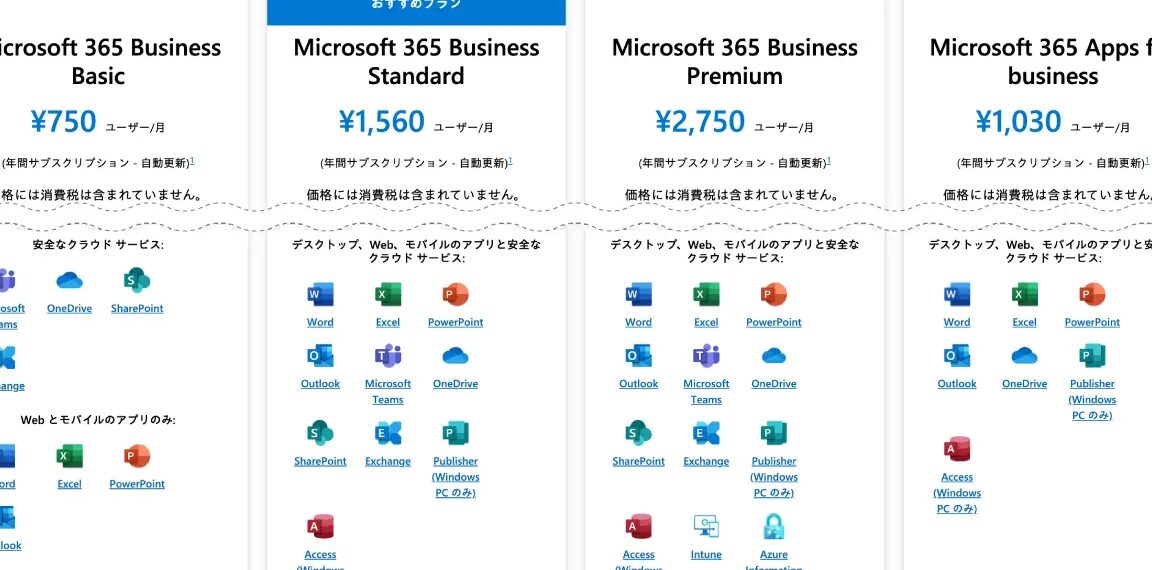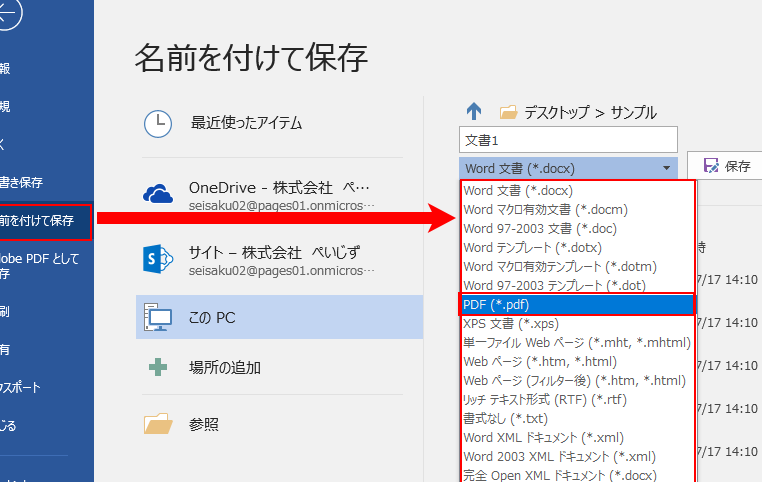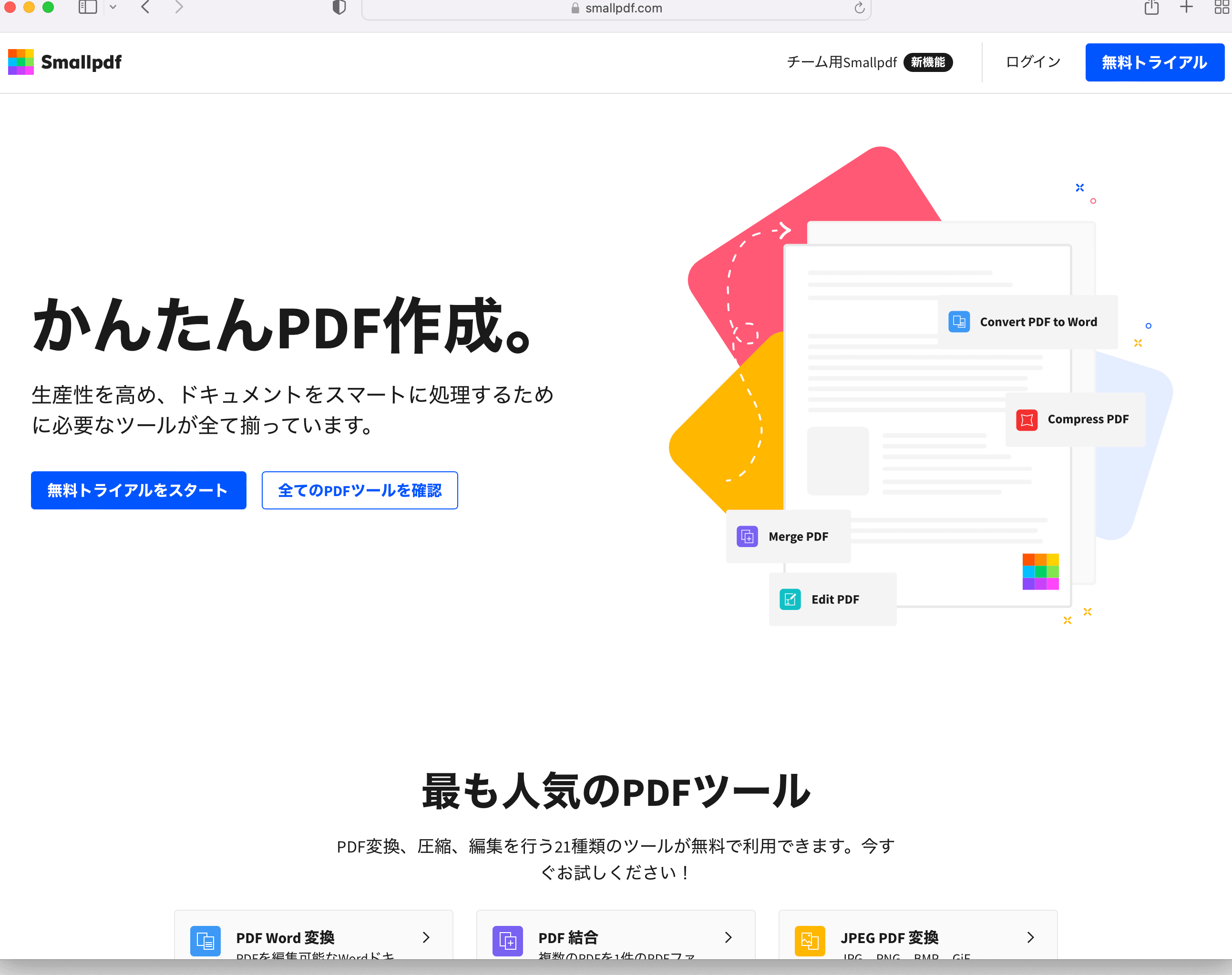📊 Wordにエクセルを埋め込む方法とメリット・デメリット
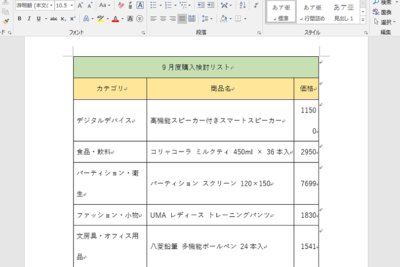
Microsoft WordとExcelは、ビジネスシーンで頻繁に使用されるアプリケーションです。それぞれのアプリケーションには、独自の機能と利点があります。しかし、WordにExcelを埋め込むことで、これらのアプリケーションの機能を組み合わせ、より効果的なドキュメントを作成することが可能になります。この記事では、WordにExcelを埋め込む方法と、それによって得られるメリット・デメリットについて解説します。これにより、効率的なドキュメント作成とデータ管理の方法を見つけ出すことができるでしょう。

📊 Wordにエクセルを埋め込む方法とメリット・デメリット
Wordにエクセルを埋め込むことは、ドキュメントの作成において非常に便利な機能です。これにより、Excelの表やグラフをWord文書に直接挿入することができ、データの提示がより効果的になります。しかし、この方法にはメリットだけでなく、デメリットも存在します。
📊 Wordにエクセルを埋め込む方法
Wordにエクセルを埋め込む方法は以下の通りです。 1. Word文書を開き、エクセルのデータを挿入したい場所にカーソルを置く。 2. 「挿入」タブをクリックし、「テーブル」グループ内の「表」ボタンをクリックする。 3. 表示されるメニューから「エクセルスプレッドシート」を選択する。 4. エクセルのデータがWord文書に埋め込まれるので、必要なデータを入力または貼り付けする。
👍 メリット
1. データの更新が容易: 埋め込んだエクセルデータは、Word文書内で直接編集できるため、データの更新が簡単です。 2. 複数のデータ形式が利用可能: エクセルの表やグラフをWord文書に埋め込むことができるため、データの提示方法が多様になります。 3. データの分析機能: エクセルのデータをWordに埋め込むことで、エクセルの高度なデータ分析機能を利用できます。
📋 WordをExcelに貼り付け:データの連携をスムーズに👎 デメリット
1. ファイルサイズの増加: エクセルのデータを埋め込むことで、Word文書のファイルサイズが大きくなります。 2. 互換性の問題: 埋め込んだエクセルデータは、Word文書を開く際にエクセルがインストールされている必要があります。
📈 Wordとエクセルの連携
Wordとエクセルの連携により、データの分析と報告が効率化されます。エクセルでデータを分析し、Wordで報告書を作成する際に、エクセルのデータを直接埋め込むことで作業が簡素化されます。
⚠️ 注意点
エクセルデータをWordに埋め込む際には、データの整理やフォーマットに注意しましょう。埋め込んだデータが適切に表示されるように、事前にエクセルでデータを整理し、フォーマットを調整しておくことが重要です。
| 項目 | 内容 |
|---|---|
| 方法 | Wordの「挿入」タブからエクセルスプレッドシートを選択 |
| メリット | データの更新が容易、複数のデータ形式が利用可能、データの分析機能 |
| デメリット | ファイルサイズの増加、互換性の問題 |
| 連携 | Wordとエクセルの連携により、データの分析と報告が効率化される |
| 注意点 | データの整理とフォーマットに注意すること |
ワードとエクセルの利点は何ですか?
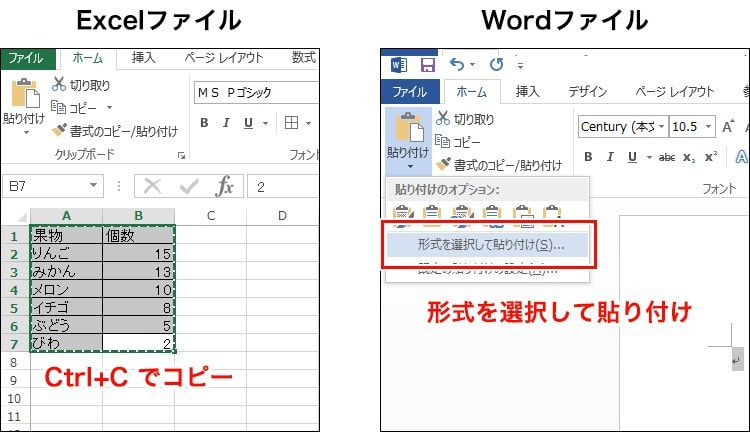
ワードとエクセルの利点について詳細に説明します。
ワードの利点
ワードは、文書作成に非常に優れたソフトウェアです。その主な利点は以下の通りです。
- 使いやすさ: ワードは直感的でユーザーフレンドリーなインターフェイスを提供しており、初心者でも簡単に操作できます。
- 豊富なフォーマットオプション: ワードは、フォント、段落、スタイル、色など、さまざまなフォーマットオプションを提供しており、ユーザーは自由に文書のフォーマットをカスタマイズできます。
- 協力機能: ワードは、リアルタイムの共同作業機能を提供しており、複数のユーザーが同時に同じ文書を編集できます。これにより、チームでの作業が効率化されます。
エクセルの利点
エクセルは、データの整理、分析、表示に優れたソフトウェアです。その主な利点は以下の通りです。
- データ管理の効率化: エクセルはシートにデータを整理して管理できるため、大量のデータを効率的に扱うことができます。
- 高度な計算機能: エクセルは、数式や関数を使用して、複雑な計算を簡単に行えます。さらに、データの分析や予測にも役立ちます。
- データの視覚化: エクセルは、グラフやチャートを使ってデータを視覚化することができます。これにより、データの趨勢やパターンを簡単に把握できます。
ワードとエクセルの共通の利点
ワードとエクセルは、どちらもMicrosoft Officeスイートの一部であり、以下の共通の利点があります。
💰 Word いくら?価格と購入方法を徹底解説!- 互換性: ワードとエクセルは、他のMicrosoft Officeアプリケーションとシームレスに連携できます。これにより、データのインポートやエクスポートが簡単に行えます。
- クラウド統合: ワードとエクセルは、Microsoft OneDriveと統合されており、クラウド上で文書やデータを保存、共有できます。
- 定期的なアップデート: Microsoftは、ワードとエクセルの新機能やセキュリティ更新プログラムを定期的にリリースしており、常に最新の状態に保たれています。
WordでExcelを埋め込むには?
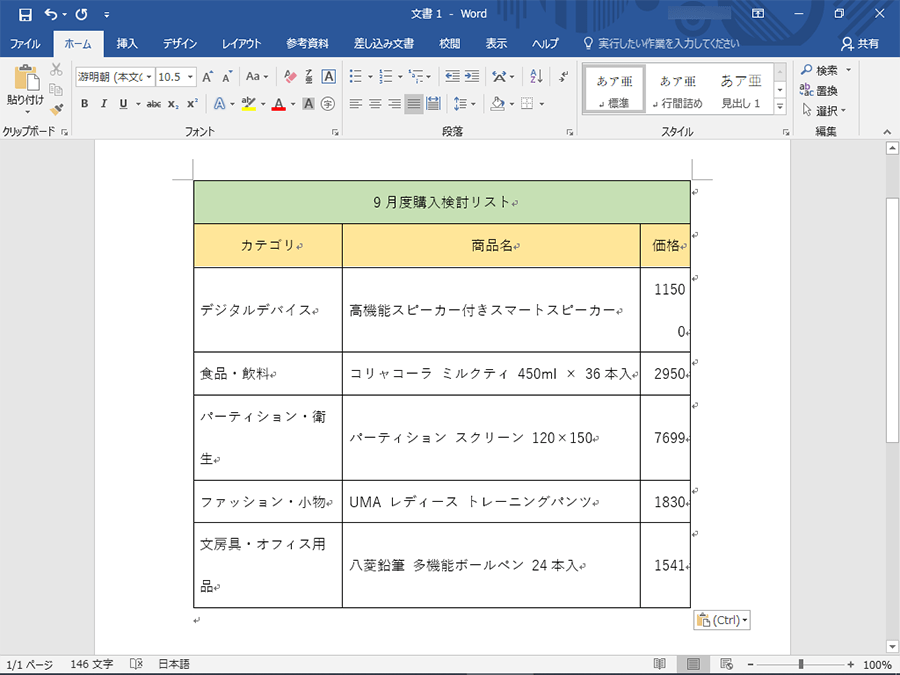
WordでExcelを埋め込む方法は以下の通りです。
方法1: Excelデータをオブジェクトとして埋め込む
- Word文書を開き、Excelデータを挿入したい場所にカーソルを置く。
- 「挿入」タブの「テキスト」グループにある「オブジェクト」をクリックする。
- 「オブジェクト」ダイアログボックスで、「新規作成」タブを選択し、「Microsoft Excel シート」を選択して「OK」をクリックする。
- ExcelシートがWord文書内に埋め込まれ、データを入力できるようになる。
方法2: Excelデータをリンクとして埋め込む
🧐 Word サブスクリプションの種類と選び方- Excelデータを含むWorkbookを開く。
- Word文書を開き、Excelデータを挿入したい場所にカーソルを置く。
- Excelでデータを選択し、コピーする。
- Word文書で「ホーム」タブの「貼り付け」オプションをクリックし、「貼り付けスペシャル」を選択する。
- 「貼り付けスペシャル」ダイアログボックスで、「リンクとして貼り付け」を選択し、「Microsoft Excel Worksheet オブジェクト」を選択して「OK」をクリックする。
方法3: Excelデータを画像として埋め込む
- Excelデータを含むWorkbookを開く。
- Excelでデータを選択し、コピーする。
- Word文書を開き、Excelデータを挿入したい場所にカーソルを置く。
- Word文書で「ホーム」タブの「貼り付け」オプションをクリックし、「画像」として貼り付けることを選択する。
Excelデータの更新方法
Excelデータをオブジェクトまたはリンクとして埋め込んだ場合、データを更新する方法は以下の通りです。
- Word文書内のExcelオブジェクトをダブルクリックする。
- Excelが開き、データを編集できるようになる。
- データの編集が完了したら、Excelシートを閉じる。
- Word文書に戻り、変更が反映されていることを確認する。
Excelデータの書式設定
Word文書に埋め込まれたExcelデータの書式設定を変更する方法は以下の通りです。
- Word文書内のExcelオブジェクトをダブルクリックして、Excelデータを開く。
- Excelで必要な書式設定を適用する。
- データの編集が完了したら、Excelシートを閉じる。
- Word文書に戻り、変更が反映されていることを確認する。
Excelデータの解除方法
Word文書から埋め込まれたExcelデータを削除する方法は以下の通りです。
🚀 Word PDF変換を一括で!時間節約術を伝授!- Word文書内のExcelオブジェクトを選択する。
- 「挿入」タブの「テキスト」グループにある「オブジェクト」をクリックする。
- 「オブジェクト」ダイアログボックスで、「削除」をクリックする。
- ExcelデータがWord文書から削除される。
Wordを使うメリットは?

Wordを使うメリットは多岐にわたります。それには以下のようなものがあります。
高い文書作成能力
Wordは、多様な文書作成機能を提供し、ユーザーが効率的に、高品質な文書を作成できるように支援します。これには、以下のような機能が含まれます。
- スペルチェック・文法チェック:校正ツールを利用することで、スペルミスや文法の誤りを減らすことができます。
- スタイルとテンプレート:あらかじめ用意されたスタイルやテンプレートを利用することで、一貫性のある文書を作成することができます。
- 表と図の挿入:Wordは、表や図、グラフなどの挿入をサポートし、データを視覚的に表現できるようになります。
共同作業のしやすさ
Wordは、共同作業をサポートする機能を持っており、チームでの作業効率を向上させます。
- リアルタイム共有:Wordファイルをクラウド上で共有し、複数人が同時に編集することができます。
- コメント機能:文書にコメントを追加することができ、フィードバックや提案を共有しやすくなっています。
- 変更履歴の追跡:文書の変更履歴を追跡することで、誰がどのような変更をしたかを確認することができます。
セキュリティとプライバシーの保護
Wordは、セキュリティとプライバシーの保護を重視しており、ユーザーのデータを安全に保ちます。
- パスワード保護:Word文書にパスワードをかけることができ、不正アクセスから保護することができます。
- データ暗号化:Wordはデータを暗号化する機能を提供し、データ漏洩のリスクを低減します。
- アクセス制御:文書へのアクセスを制限し、特定のユーザーのみが閲覧や編集できるように設定することができます。
Wordにエクセルを挿入するにはどうすればいいですか?
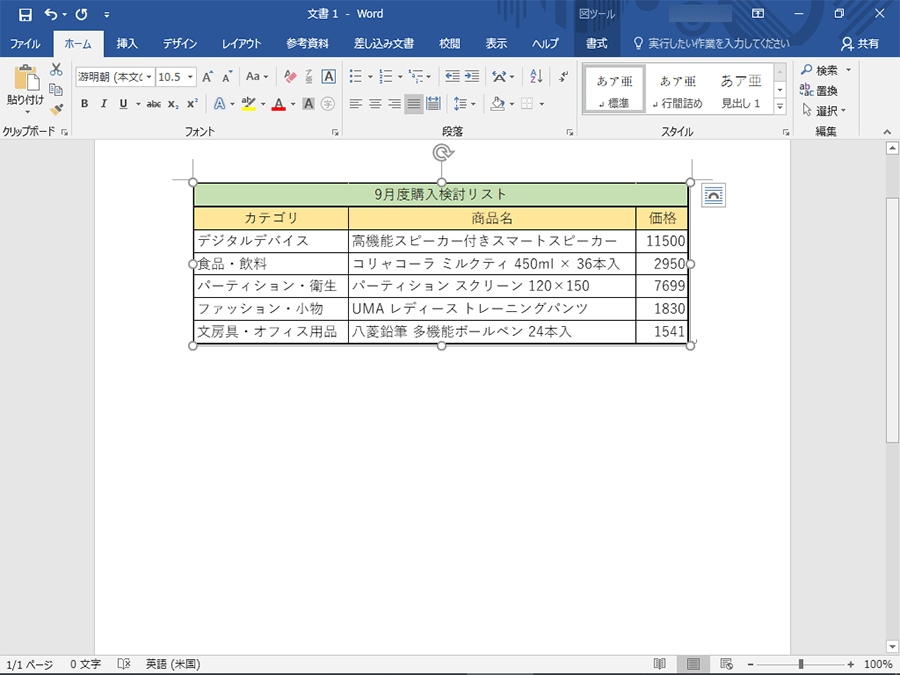
Wordにエクセルを挿入する方法は以下の通りです。
方法1: エクセルのデータをコピー&ペーストする
- まず、エクセルでデータを選択し、コピーします。
- 次に、Wordで挿入したい場所にカーソルを合わせます。
- ペーストをクリックし、ソースの形式を保持して貼り付けを選択します。
方法2: エクセルシートをオブジェクトとして挿入する
- Wordで挿入したい場所にカーソルを合わせます。
- 挿入タブのテキストグループにあるオブジェクトをクリックします。
- オブジェクトダイアログボックスで、新規作成タブを選択し、Microsoft Excelシートを選択して、OKをクリックします。
方法3: エクセルシートのリンクを挿入する
- Wordで挿入したい場所にカーソルを合わせます。
- 挿入タブのテキストグループにあるオブジェクトをクリックします。
- オブジェクトダイアログボックスで、作成元のファイルタブを選択し、挿入したいエクセルファイルを選択して、リンクをチェックし、OKをクリックします。
よくある質問
Wordにエクセルを埋め込む方法は何ですか?
Wordにエクセルを埋め込む方法は、Word文書内にエクセルのデータを直接挿入することです。これを行うには、Word文書を開いた状態で、挿入タブの「テーブル」をクリックし、そこから「エクセルスプレッドシート」を選択します。これにより、Word文書内にエクセルスプレッドシートが埋め込まれ、エクセルのすべての機能を利用してデータの入力や編集ができます。
Wordにエクセルを埋め込むことのメリットは何ですか?
Wordにエクセルを埋め込むことの最大のメリットは、データの分析と表示のしやすさです。エクセルの機能を活用することで、複雑な計算やデータの整理を効率的に行うことができます。また、グラフや表を用いて視覚的に分かりやすくデータを表示することができ、報告書や提案書などで非常に役立ちます。
Wordにエクセルを埋め込むことのデメリットは何ですか?
Wordにエクセルを埋め込むことのデメリットには、ファイルサイズの増加が挙げられます。エクセルのデータを埋め込むことで、Word文書のファイルサイズが大きくなることがあります。これは、特に大規模なデータを扱う場合や、複数のエクセルシートを埋め込む場合に問題となります。また、埋め込んだエクセルデータを編集するには、エクセルの知識が必要になるため、初心者には扱いずらいかもしれません。
Wordに埋め込んだエクセルデータを更新する方法は?
Wordに埋め込んだエクセルデータを更新するには、Word文書内のエクセルスプレッドシートをクリックし、直接データを編集します。この際、エクセルのすべての機能が利用できるため、数式の入力やデータの並べ替えなど、通常のエクセルと同じように操作ができます。更新が完了したら、Word文書を保存することで、変更が反映されます。